
쉬운쌤입니다. 구글 크롬의 기능을 추가하기 위해 설치한 '확장프로그램'의 기능을 끄거나(비활성화), 완전히 삭제하는 방법입니다.
<순서>
1. 확장프로그램 관리 실행
2. 확장으로그램 삭제와 비활성화(끄기)
1. 크롬을 실행하고, 오른쪽 상단의 [확장프로그램] 버튼을 클릭합니다.
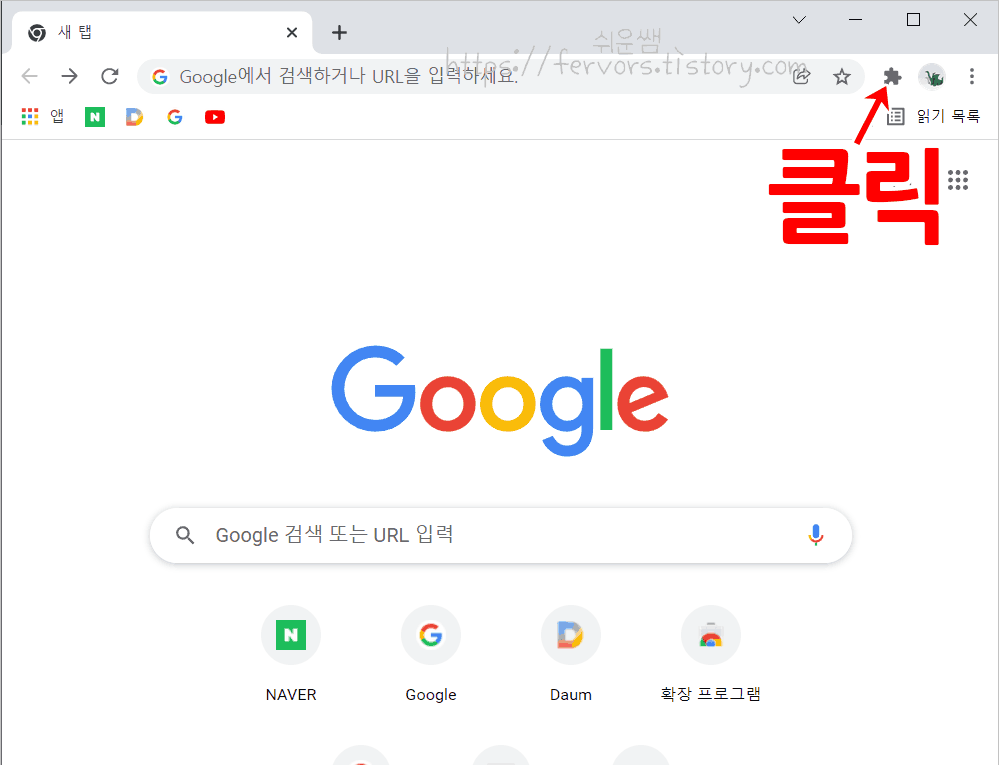
2. [확장프로그램 관리]를 클릭합니다.
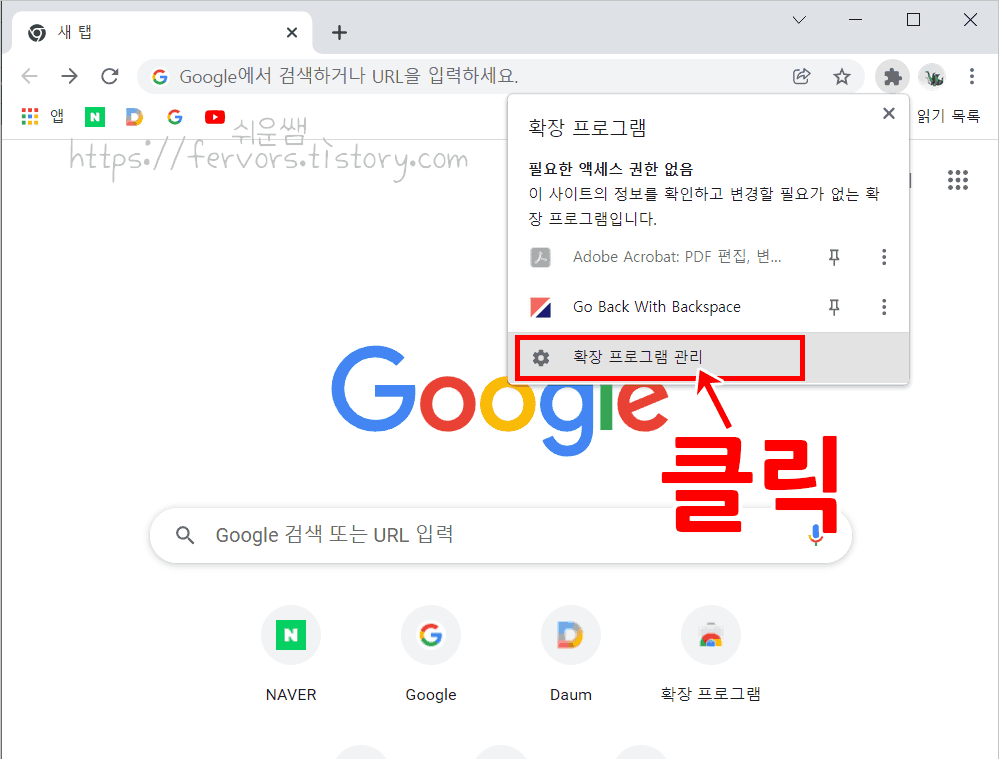
3. 설치되어있는 확장프로그램 목록이 표시됩니다.

확장프로그램 삭제
더이상 필요없는 확장프로그램은 완전히 삭제합니다.
1. 삭제할 확장프로그램을 찾아, [삭제] 버튼을 클릭합니다.
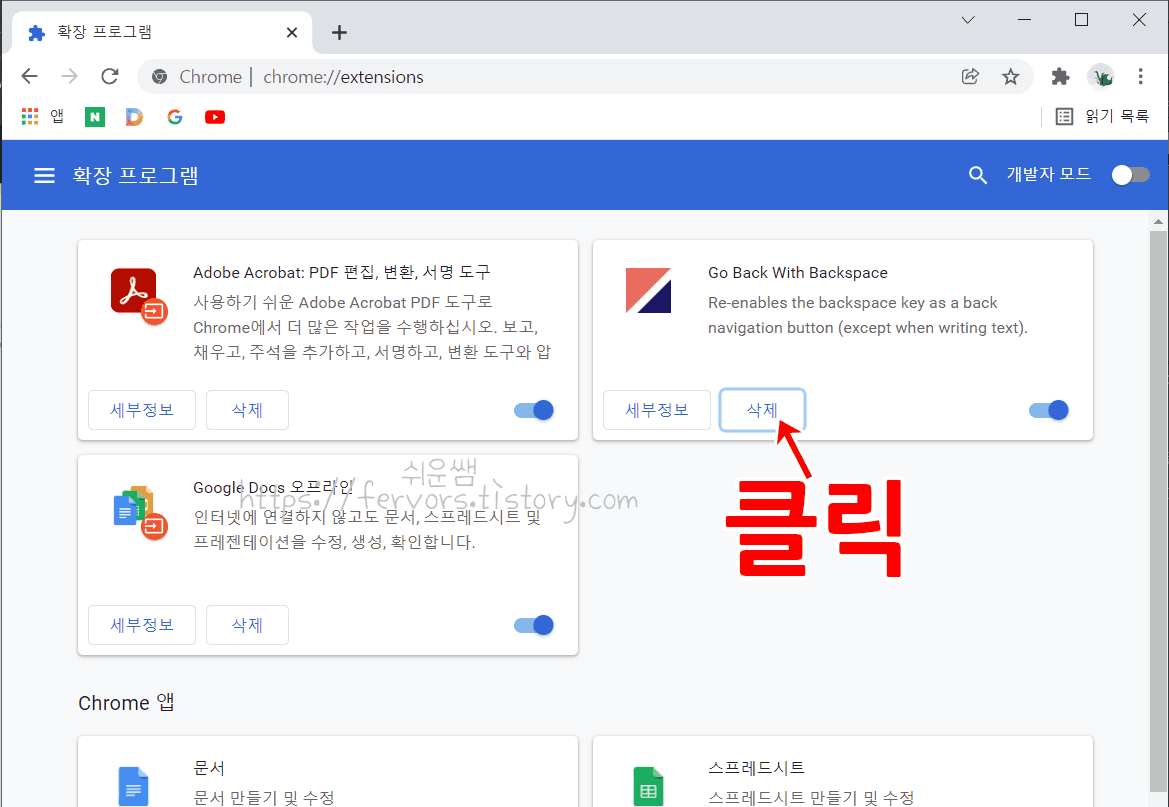
2. 삭제 확인 메시지가 뜨면, [삭제]를 클릭하면, 즉시 삭제되며, 목록에서 사라집니다.
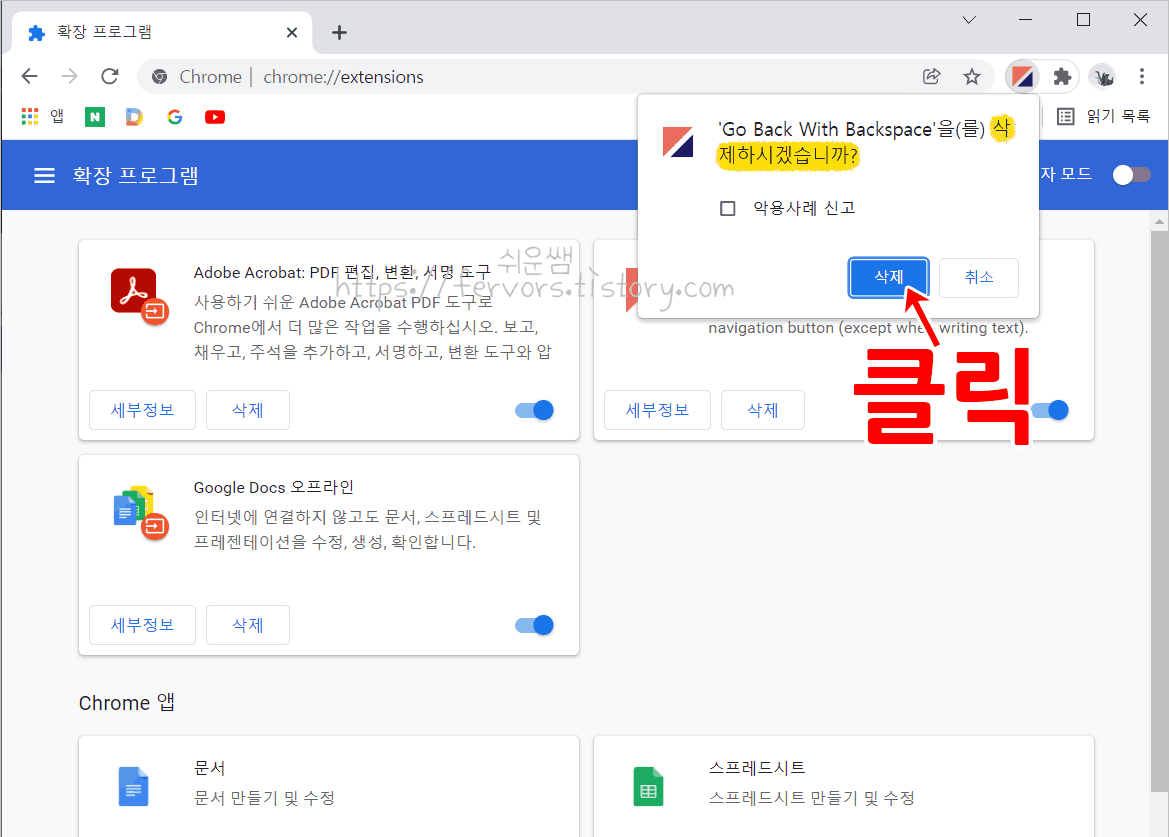
확장프로그램 비활성화(끄기)
한동안 사용안할거라면, 비활성화하면 필요시 다시 재설치안해도 되므로 편합니다.
1. 확장프로그램의 파란색으로 활성화 되어있는 단추를 눌러서 끕니다.(회색으로 변함)

언제든지 다시 사용하려면 활성화/비활성화 단추를 눌러서 파랗게 활성화 시기키면 됩니다.
- 확장프로그램 관련 목록 -
[Chrome] 구글 크롬 뒤로가기를 백스페이스로 변경하는 방법
쉬운쌤입니다. 인터넷할때 백스페이스를 눌러 뒤로가기는 지금은 안됩니다. 편하고, 많이 이용되던 기능이라 아쉽습니다. 현재 뒤로가기는 [Alt]+왼쪽 방향키(←), 앞으로 가기는 [Alt]+오른쪽 방
fervors.tistory.com
크롬 마우스 우클릭 해제 - 확장프로그램 사용해서 인터넷 마우스 우클릭 제한 해제
마우스 우클릭 제한 해제 글자를 선택하고 싶어 드래그해도 드래그 되지 않고, 이미지를 복사/저장하려고 마우스 오른쪽 단추를 눌러도 메뉴가 안나오는 경우는 대부분 마우스 우클릭 금지가
fervors.tistory.com

'웹브라우저(PC, 모바일) > 크롬(Chrome)' 카테고리의 다른 글
| 구글 크롬이 영어로 보일 때 한국어로 바꾸는 방법 - 크롬 언어 설정 변경 (1) | 2024.10.16 |
|---|---|
| [구글 크롬] 글자 아래 빨간색 밑줄 - 구글 크롬 맞춤법 검사 사용 및 중지(비활성화) (0) | 2024.05.30 |
| [Chrome] 구글 크롬 뒤로가기를 백스페이스로 변경, 뒤로가기 단축키 (0) | 2022.02.05 |
| 구글 계정관리 7편 - 구글 본인확인 전화번호 및 이메일 등록, 변경, 삭제 (0) | 2021.02.04 |
| 크롬 마우스 우클릭 해제, 드래그 금지 해제 - 확장프로그램 없이 간편하게 일시적으로 해제하는 방법 (0) | 2020.06.19 |